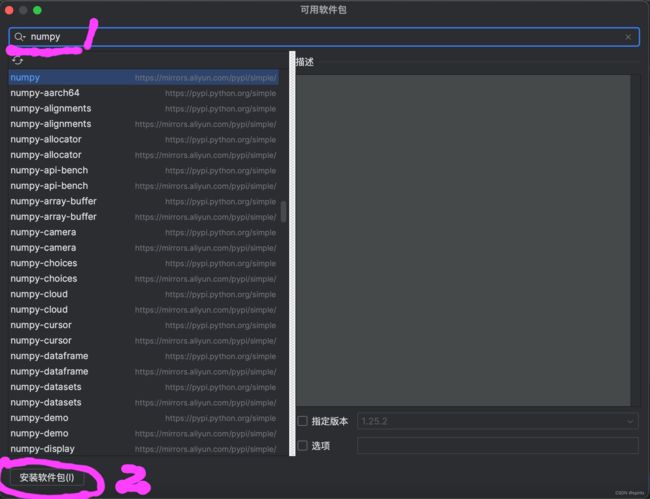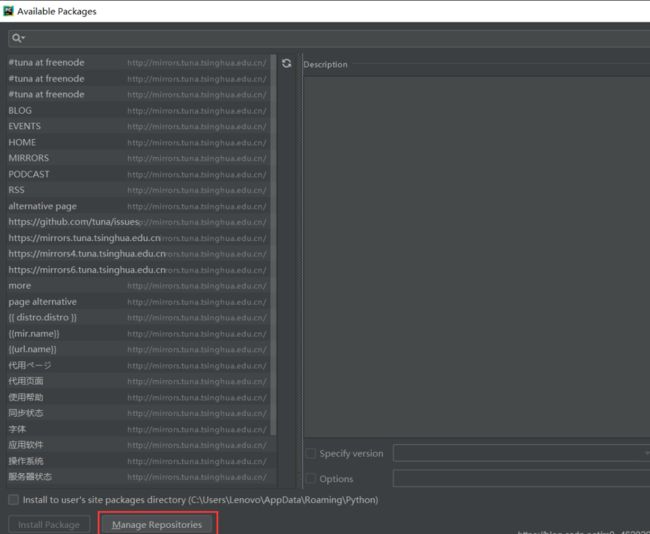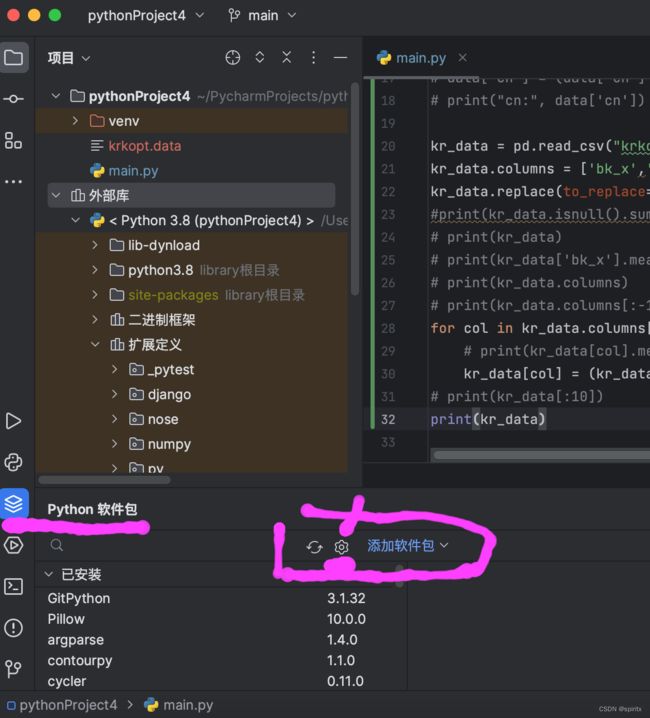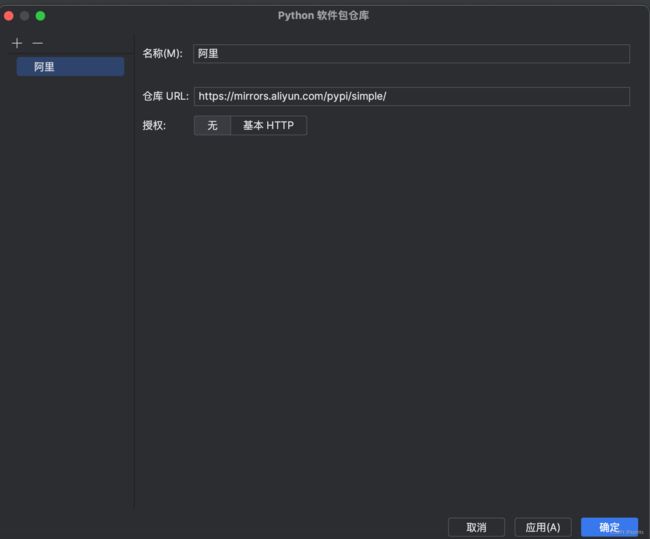Python IDE工具PyCharm安装
本人是Python新手,想学习python,发现网上资料汗牛充栋,但是....,好像比较零碎,我就按我的学习路径,整理一下资料,就当学习笔记了,发出来给同样学习的同学参考,资料都来源于互联网,如果有错误的地方,请担待!
Python实用教程
1、Python安装
2、Python IDE工具PyCharm安装
Python IDE介绍
Python有很多IDE工具:
- Anaconda自己就有一个IDE工具,并且使用的人也很多
- PyDev(https://www.pydev.org/)也是非常老牌的IDE,它是Eclipse的插件,如果使用Eclipse比较习惯(从java那边转过来的),也可以考虑考虑。
- VisualStudio https://visualstudio.microsoft.com/zh-hans/
- Wing https://wingware.com/
- VsCode https://code.visualstudio.com/
- juper https://jupyter.org/
- Spyder https://www.spyder-ide.org/
- Atom https://atom.io/
但目前使用最多的是PyCharm。
PyCharm 介绍
PyCharm是由JetBrains打造的一款Python IDE,带有一整套可以帮助用户在使用Python语言开发时提高其效率的工具,比如调试、语法高亮、项目管理、代码跳转、智能提示、自动完成、单元测试、版本控制。
PyCharm有社区版、教育版和专业版。
专业版与社区版的差别如下图:左侧是专业版
本文介绍的是社区版本的安装。
教育版只针对师生认证的用户才可以免费使用,教育版的功能虽然比专业版会少一些,但与社区版相比,更加支持学校的教学工作。对于做机器学习、大数据处理来说,社区版足够了,没必要去使用盗版的专业版,但如果是企业使用或者富有人群,可以支持专业版。
PyCharm安装
1、软件包下载
从官网下载:https://www.jetbrains.com.cn/pycharm/
官网默认下载的是专业版本,需要把页面拉到最下面,看到专业版与社区版比较的地方,选择社区版本进行下载。
2、点击安装
下载完后,执行程序进行安装
![]()
3、选择路径
![]()
建议不要选择C盘,可以选择其他盘
4、关键勾选
![]()
上面的Add "bin" folder to the PATH一定要勾选上 !
上面的Add "bin" folder to the PATH一定要勾选上 !
上面的Add "bin" folder to the PATH一定要勾选上 !
如果未勾选请重新安装!
其他的建议也勾选上。
5、安装完成
![]()
![]()
配置中文
启动pycharm后,找到Preferences菜单项
找到其中的Plugins项,会打开插件市场,可能会比较慢
插件出现后,往下拉,可以找到Chinese(simpllified) Language Pack/中文语言包的插件,选择安装即可。
根据个人需要,也可以安装一些其他的插件。
安装完插件,重启pycharm后,就换成中文界面了。
配置解释器
如果事前已经安装了python或者anaconda,一般会自动搜索创建解释器,启动pycharm,新建项目:
如果找不到解释器,或者需要多个解释器(比如不同版本的),可以在右下角的添加或管理解释器:
也可以在菜单项中找到Preferences
找到解释器的配置界面:
点击添加解释器,添加本地解释器
可以在上面的界面添加和修改基础解释器。
增加扩展库
python的强大除了语法本身外,最主要是有强大的扩展库,可以在解释器配置的界面增加扩展库
点击解释器下面的这个“+”号,就可以弹出添加扩展库的界面
在搜索框中检索出自己想要的库,然后再点下面的安装,就可以把库安装进pycharm
增加国内扩展库镜像
如果你打开扩展库的界面后,等了许久都没有库出现,或者出现的很缓慢,那是因为扩展库的源在国外,受到了限制的关系,可以通过增加国内镜像源的方法来加速。
原来的增加库的界面有一个Manage Respositories的按钮
如果你的pycharm有这个“Manage Respositories”按钮,恭喜你,你点击这个按钮就可以添加国内源了。建议把它原来的源直接删除掉,添加下面国内的源任意一个或几个:
华为镜像源 https://mirrors.huaweicloud.com/
阿里云 http://mirrors.aliyun.com/pypi/simple/
中国科学技术大学 http://pypi.mirrors.ustc.edu.cn/simple/
清华大学 https://pypi.tuna.tsinghua.edu.cn/simple/
浙江大学开源镜像站 http://mirrors.zju.edu.cn/
腾讯开源镜像站 http://mirrors.cloud.tencent.com/pypi/simple
豆瓣 http://pypi.douban.com/simple/
网易开源镜像站 http://mirrors.163.com/
搜狐开源镜像 http://mirrors.sohu.com/
如果你跟我一样没有“Manage Respositories”这个按钮,就要麻烦一点:
1、首先要将你的项目切换到“Python软件包”的视图
如果你找不到“Python软件包”的视图,在“视图”菜单“工具窗口”里找
或者直接找那个几页纸堆叠的按钮:
2、点击设置按钮,就是那个六角形的小按钮
弹出来一个Python软件仓库管理的界面,增加一个或多个国内镜像就可以了
3、需要重启pycharm
重启后,如果还是没有刷新库,可能是需要等待一会,或者你再配置一个其他源试试。